Una tastiera senza tasti funzionanti può sembrare un duro colpo per la produttività, ma è possibile ripararla. Se hai lavorato sul tuo PC e improvvisamente alcuni o nessun personaggio appare sullo schermo del tuo computer, ti mostreremo come risolverlo.
Se hai un PC desktop, è facile basta scambiare la tastiera e usarne una diversa. Per i laptop, tuttavia, questo non è possibile, il che lo rende un grosso problema.
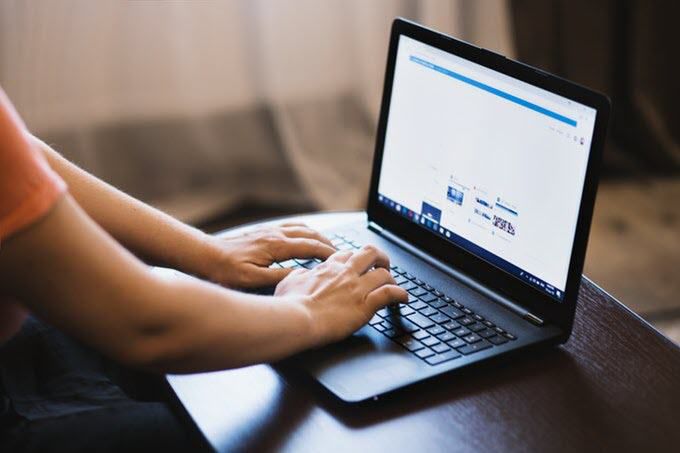
È possibile che il tuo computer possa utilizzare una semplice manutenzione hardware o software o che le impostazioni della tastiera siano impostate per utilizzare la lingua o la regione sbagliate.
Prima di te visita l'officina riparazioni, acquista una nuova tastiera o abbassa del tutto il tuo laptop, prova alcune delle soluzioni rapide riportate di seguito.
Nota:le istruzioni seguenti si applicano a un PC Windows.
Correggi i tasti della tastiera che smettono di funzionare
Controlli rapidi
Se i tasti della tastiera continuano a non funzionare dopo aver eseguito questi controlli di base, prova le soluzioni seguenti.
In_content_1 all: [300x250] / dfp: [640x360]->Pulisci la tastiera
Non è facile pulire una tastiera standard, ma è più facile se hai una tastiera wireless o USB rispetto a una tastiera del computer portatile. Ciò potrebbe non necessariamente risolvere eventuali problemi profondi con i tasti della tastiera, ma aiuterà se detriti e sporcizia impediscono il funzionamento dei tasti della tastiera.

Alla tastiera ripulire il laptop :
Riavvia il PC
Un riavvio consente di aggiornare il sistema e correggere eventuali anomalie del software che potrebbero impedire il funzionamento dei tasti della tastiera.
Usa una tastiera diversa
Prova a connettere una diversa tastiera USB o wireless o usa la tastiera su schermo di Windows e vedi se aiuta. In tal caso, la tua tastiera corrente potrebbe essere difettosa.
Controlla le impostazioni della regione o della lingua
Quando le impostazioni della lingua o del layout della tastiera sono sbagliate, tu sullo schermo potrebbero essere visualizzate lettere diverse da quelle indicate sulla tastiera. Questo accade in base ai diversi caratteri utilizzati nelle diverse regioni, quindi i layout della tastiera non sono gli stessi ovunque.
Per correggere ciò, cambia le impostazioni della regione o della lingua usando questi passaggi:
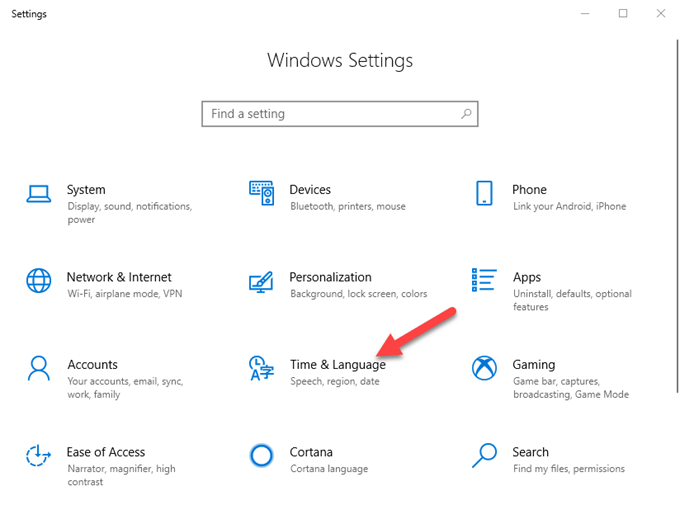
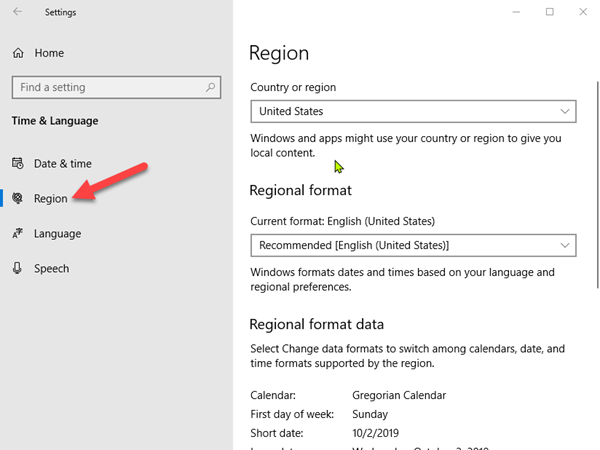
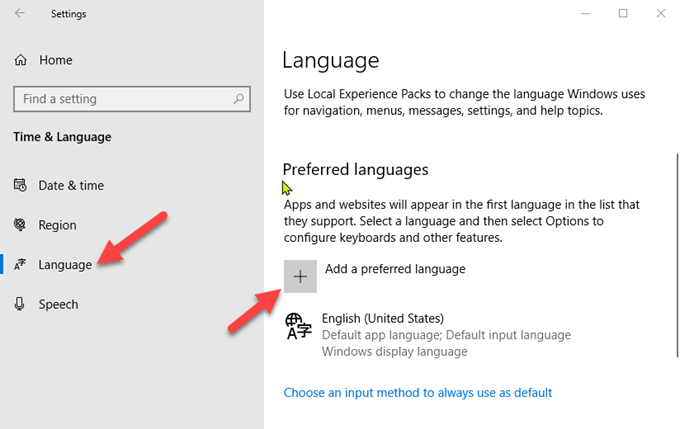
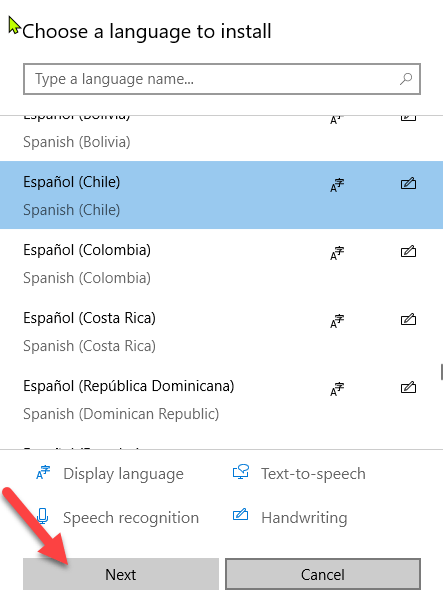
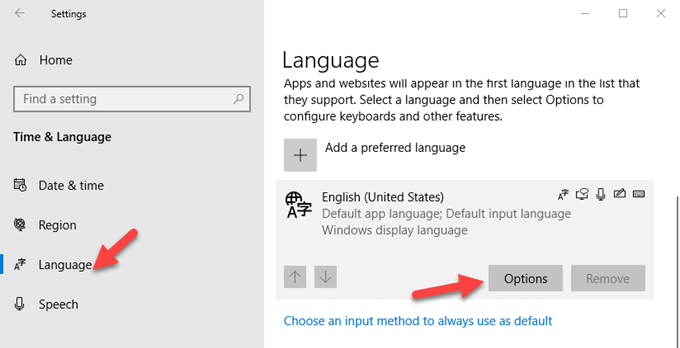
Modifica le impostazioni di immissione da tastiera
I tasti della tastiera hanno determinate impostazioni software che può causare comportamento irregolare, anche se sono stati pensati per essere utili. È possibile regolare tali impostazioni di input come Tasti filtro, Tasti permanenti o Ritardo ripetizione.
Se si preme un determinato tasto si digita più di un carattere:
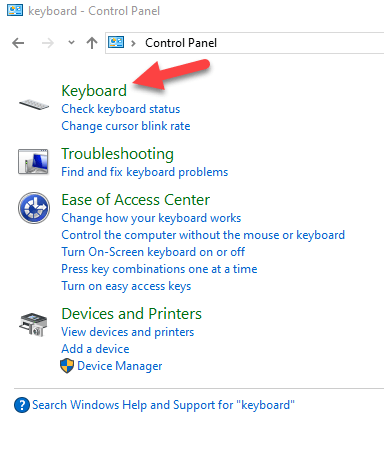
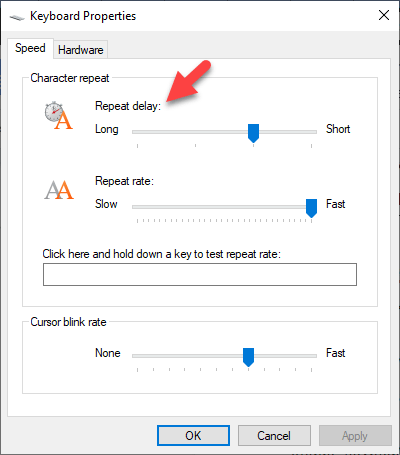
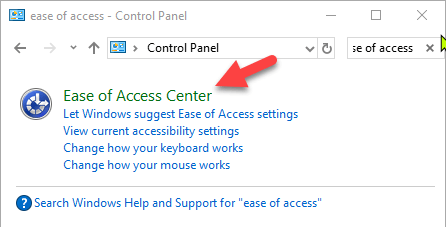
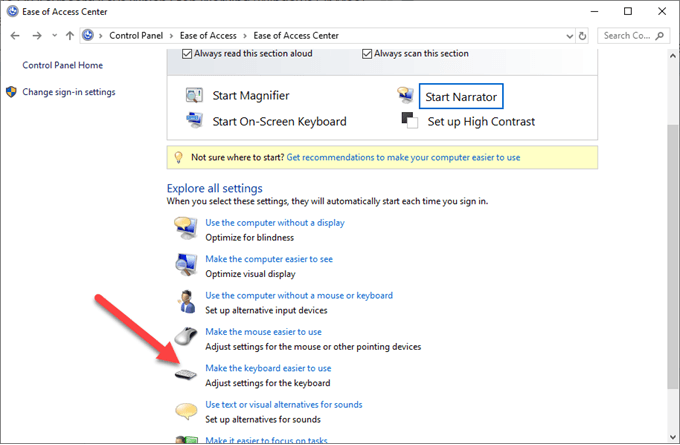
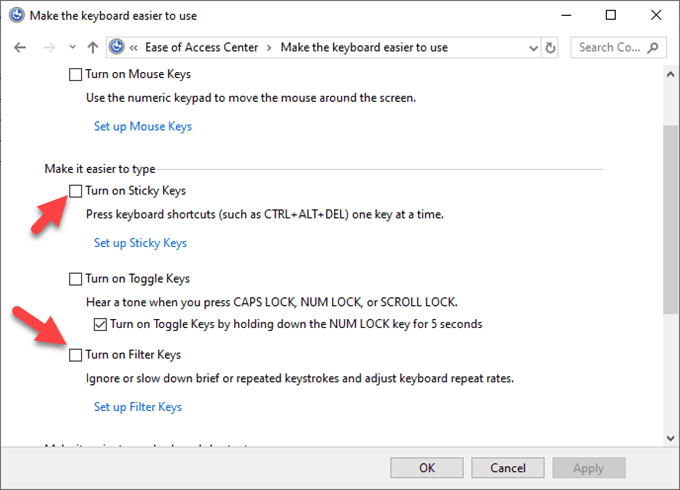
Esegui una scansione malware
Per quanto possa sembrare folle, è possibile che la tua tastiera potrebbe essere infetto da un virus. Esegui una scansione del malware utilizzando il software antivirus attualmente installato o prova uno scanner di malware online gratuito solo per escludere eventuali minacce.
Reinstalla il driver della tastiera
Un driver obsoleto potrebbe impedire il funzionamento dei tasti della tastiera. Tuttavia, a volte il driver della tastiera può non funzionare correttamente, specialmente se si installa regolarmente software di terze parti o si spegne il computer senza utilizzare il comando di spegnimento.
Per reinstallare il driver della tastiera, procedere come segue:
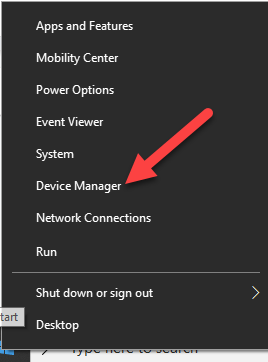
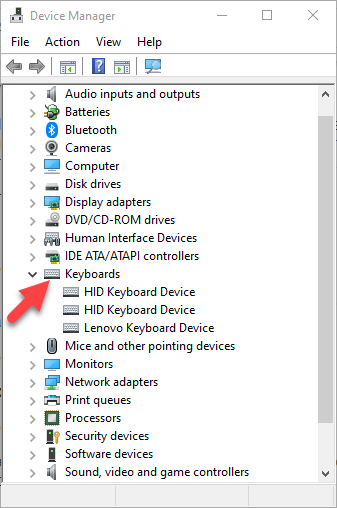
Nota:È inoltre possibile visitare il sito Web del produttore del computer e installare i driver più recenti per la tastiera specifica per il proprio modello. Se non è disponibile, puoi reinstallare i driver USB o il chipset.
Sostituisci la tastiera
Se nessuna di queste soluzioni ha aiutato e il tuo computer è ancora durante il periodo di garanzia, è possibile verificare con il produttore per ulteriore supporto e riparazione, oppure farlo sostituire del tutto.
Se si tratta di un laptop, eseguire il backup del disco rigido o rimuoverlo prima di inviarlo a un tecnico dell'assistenza, solo per non perdere i dati preziosi.